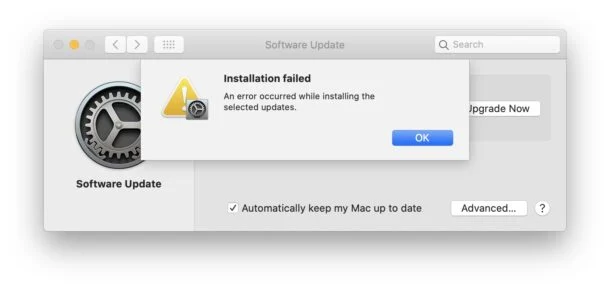كيفية إصلاح فشل تثبيت macOS خطأ
نشرت: 2021-09-03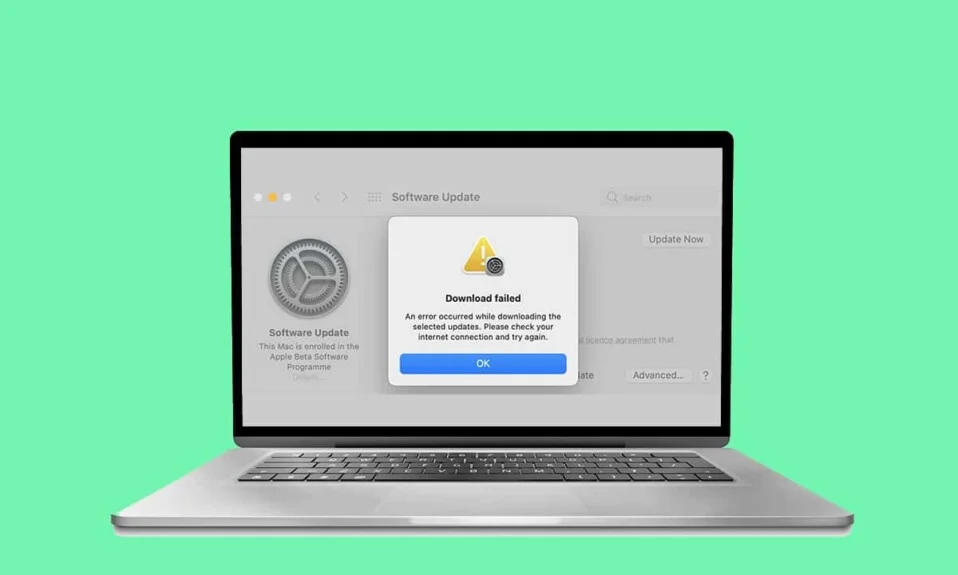
هناك العديد من الأشياء التي تميز الكمبيوتر المحمول الذي يعمل بنظام Windows وجهاز MacBook ؛ أحد هذه التحديثات هو تحديث البرامج . يجلب كل تحديث لنظام التشغيل تصحيحات أمان مهمة بالإضافة إلى ميزات متقدمة. يساعد هذا المستخدم على ترقية تجربته مع الأجهزة التي يستخدمها. عملية تحديث macOS سهلة ومباشرة. من ناحية أخرى ، فإن تحديث نظام التشغيل على Windows يستغرق وقتًا طويلاً. على الرغم من أن تنزيل macOS الجديد يبدو بسيطًا ، إلا أنه قد يطرح مشكلات أثناء التثبيت لبعض المستخدمين ، مثل حدوث خطأ أثناء تثبيت macOS. بمساعدة هذا الدليل ، يمكننا ضمان حل مؤكد لإصلاح خطأ فشل تثبيت macOS.
محتويات
- كيفية إصلاح فشل تثبيت macOS خطأ
- نقطة لنتذكر
- الطريقة الأولى: تحقق من شاشة السجل
- الطريقة الثانية: التأكد من الاتصال بالإنترنت
- الطريقة الثالثة: إفراغ مساحة التخزين
- الطريقة الرابعة: إلغاء التسجيل من إصدار macOS Beta
- الطريقة الخامسة: تنزيل برنامج التثبيت عبر متجر التطبيقات / موقع ويب Apple
- الطريقة السادسة: تنزيل macOS عبر MDS
- الطريقة السابعة: تشغيل التخزين المؤقت للمحتوى
- الطريقة 8: التمهيد في الوضع الآمن
- الطريقة 9: إعادة تعيين إعدادات PRAM
- الطريقة العاشرة: تمهيد Mac في وضع الاسترداد
- الطريقة 11: استخدام محرك أقراص خارجي
- الطريقة 12: اتصل بدعم Apple
كيفية إصلاح فشل تثبيت macOS خطأ
يمكن أن تكون الأسباب الكامنة وراء فشل التثبيت لنظام macOS هي:
- الخوادم المشغولة : أحد أكثر الأسباب شيوعًا لحدوث خطأ أثناء تثبيت macOS هو أن خوادم Apple مثقلة بالأعباء. نتيجة لذلك ، قد لا ينجح التنزيل ، أو قد تستغرق المعالجة يومًا كاملاً.
- مساحة تخزين منخفضة : إذا كنت تستخدم جهاز MacBook الخاص بك لفترة طويلة من الوقت ، فمن المحتمل أنك استخدمت مساحة تخزين كبيرة. لن تسمح التخزين غير الكافي بالتنزيل المناسب لنظام macOS الجديد.
- مشاكل الاتصال بالإنترنت : إذا كانت هناك مشكلة في شبكة Wi-Fi ، فقد تتم مقاطعة تحديث برنامج macOS أو قد يحدث خطأ في فشل تثبيت macOS.
نقطة لنتذكر
- إذا كان عمر Mac الخاص بك أكثر من خمس سنوات ، فمن الأفضل عدم محاولة التحديث والالتزام بنظام تشغيل Mac الذي تقوم بتشغيله حاليًا على جهازك. قد يؤدي التحديث الجديد إلى إثقال كاهل نظامك بشكل محتمل وبدون داع ويؤدي إلى أخطاء فادحة.
- علاوة على ذلك ، احرص دائمًا على نسخ بياناتك احتياطيًا قبل اختيار تحديث النظام. نظرًا لأن أي عائق في عملية التثبيت قد يؤدي قسرًا إلى خطأ Kernel ، أي إعادة تشغيل MacOS بشكل متكرر حيث يتعطل Mac بين نسختين من أنظمة التشغيل.
الطريقة الأولى: تحقق من شاشة السجل
إذا كنت تلاحظ أن برنامج التثبيت الموجود على شاشتك عالق في عملية التنزيل ، فمن المحتمل أن التنزيل ليس عالقًا في الواقع ، ويبدو أنه كذلك. في هذا السيناريو ، إذا قمت بالنقر فوق الرمز المتقاطع ، فقد يتم تنزيل الملفات بشكل غير كامل. للتحقق مما إذا كانت التنزيل تتم معالجته بشكل صحيح ، اتبع الخطوات الموضحة:
1. أثناء ملاحظة شريط التقدم ، اضغط على مفتاحي Command + L من لوحة المفاتيح. سيُظهر لك هذا مزيدًا من المعلومات حول التنزيل قيد التقدم.
2. في حالة توقف التنزيل ، ستتمكن من رؤية عدم تنزيل ملفات إضافية.
الطريقة الثانية: التأكد من الاتصال بالإنترنت
واجه العديد من المستخدمين هذه المشكلة إما لأن اتصال Wi-Fi الخاص بهم لم يكن مناسبًا أو كان هناك خطأ في DNS. تأكد من أن جهاز Mac الخاص بك متصل بالإنترنت قبل بدء التحديث.
1. تحقق مما إذا كان الإنترنت لديك يعمل بشكل صحيح عن طريق فتح أي موقع ويب على Safari. إذا كانت هناك مشكلات ، فأعد تشغيل جهاز التوجيه الخاص بك.
2. قم بتحديث Wi-fi على نظامك عن طريق إيقاف تشغيله ثم تشغيله من قائمة Apple.
3. تحقق من DNS الخاص بجهاز التوجيه : إذا كانت هناك أسماء DNS مخصصة تم إعدادها لجهاز Mac الخاص بك ، فيجب التحقق منها أيضًا.
4. قم بإجراء اختبار سرعة عبر الإنترنت للتحقق من قوة اتصالك. الرجوع الموافقة المسبقة عن علم المعطى للوضوح.
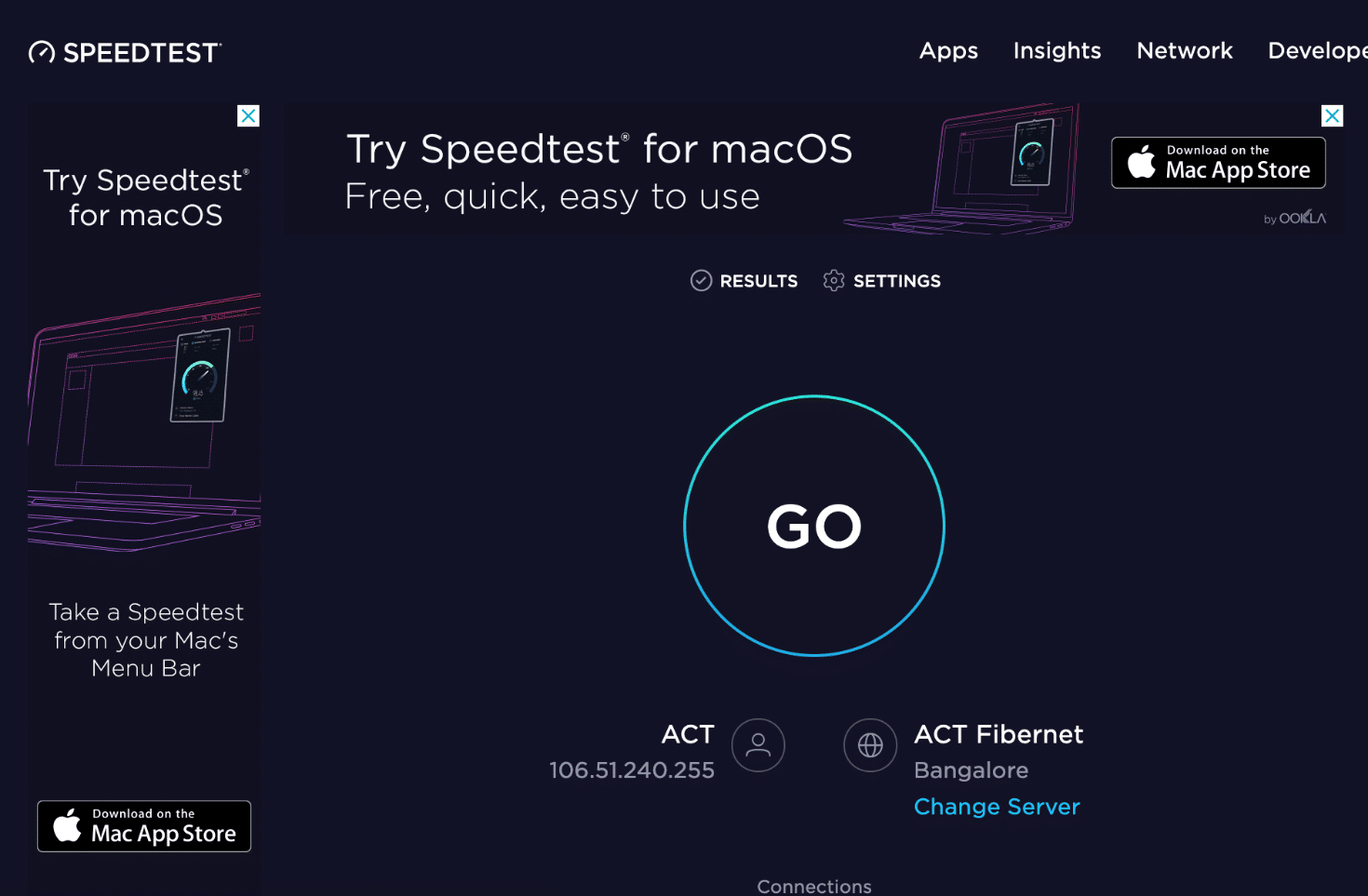
اقرأ أيضًا: اتصال إنترنت بطيء؟ 10 طرق لتسريع الإنترنت لديك!
الطريقة الثالثة: إفراغ مساحة التخزين
كما ذكر أعلاه ، هناك مشكلة شائعة أخرى وهي انخفاض مساحة التخزين على القرص. يستخدم استخدامنا العام مساحة كبيرة على القرص. لذلك ، عندما تكون هناك مساحة أقل على جهاز الكمبيوتر الخاص بك ، فقد لا يتم تنزيل المثبت بشكل صحيح ، أو قد يؤدي إلى حدوث خطأ أثناء تثبيت مشكلة macOS.
ملاحظة: أنت بحاجة إلى 12 إلى 35 جيجا بايت على جهاز الكمبيوتر الخاص بك لتثبيت أحدث إصدار من macOS Big Sur .
هناك طريقة سريعة لمسح بعض المساحة وهي حذف الصور / التطبيقات غير المرغوب فيها ، كما هو موضح أدناه:
1. افتح "الإعدادات" على جهازك.
2. انقر فوق التخزين في الإعدادات العامة ، كما هو موضح أدناه.
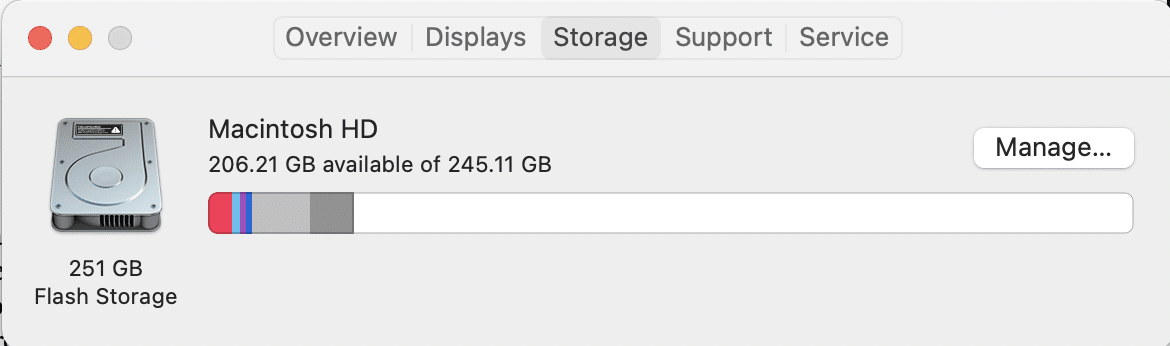
3. حدد التطبيق الذي تريد حذفه وانقر فوق حذف التطبيق.
الطريقة الرابعة: إلغاء التسجيل من إصدار macOS Beta
قد يتم حظر تنزيل التحديثات الجديدة إذا كان جهاز Mac الخاص بك يعمل حاليًا على الإصدار التجريبي من macOS. يمكن أن يساعد إلغاء التسجيل من تحديثات Beta في إصلاح خطأ فشل تثبيت macOS. إليك كيفية القيام بذلك:
1. انقر على أيقونة Apple> تفضيلات النظام .
2. هنا ، انقر فوق تحديث البرنامج .
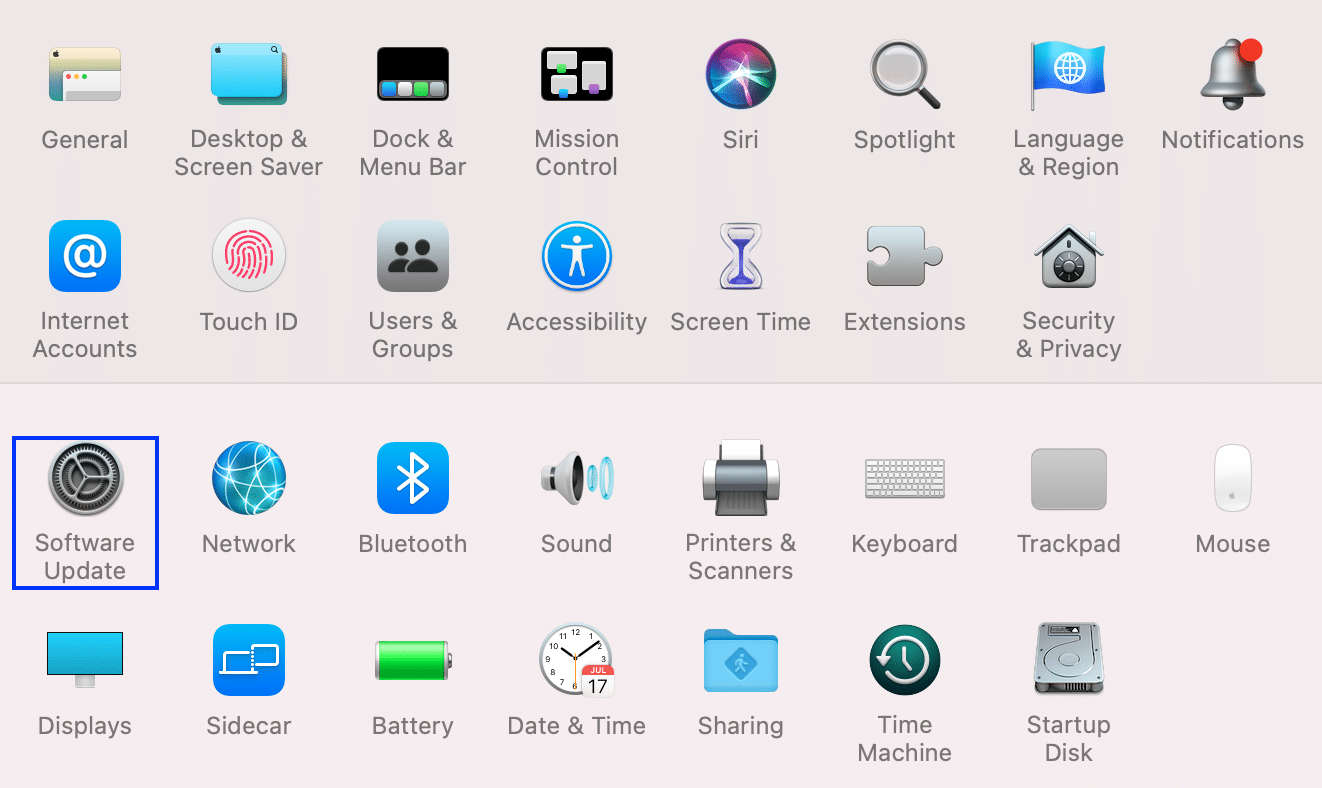
3. الآن ، انقر فوق الخيار " تفاصيل " الموجود أسفل هذا Mac مسجل في برنامج Apple Beta Software Program.
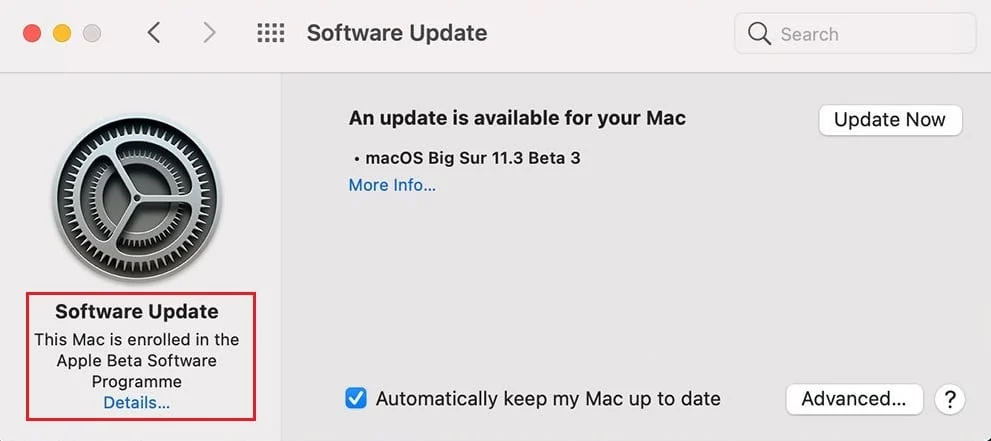
4. انقر فوق استعادة الإعدادات الافتراضية لإلغاء التسجيل من تحديثات بيتا.
يجب أن يؤدي هذا إلى إصلاح خطأ فشل تثبيت macOS. إذا لم يكن كذلك ، فجرّب أيًا من الطرق التالية.
اقرأ أيضًا: 5 طرق لإصلاح Safari لن تفتح على Mac
الطريقة الخامسة: تنزيل برنامج التثبيت عبر متجر التطبيقات / موقع ويب Apple
الطريقة الخامسة أ: من خلال متجر التطبيقات
في العديد من الحالات ، أبلغ الأشخاص عن فشل تثبيت macOS عند تنزيل التحديث من تفضيلات النظام. علاوة على ذلك ، اشتكى المستخدمون الذين ما زالوا يستخدمون macOS Catalina من حدوث خطأ مفاده: تعذر العثور على الإصدار المطلوب من macOS معروضًا على الشاشة عندما حاولوا تحديث macOS من خلال تحديث البرنامج. لذلك ، يمكنك محاولة تنزيل البرنامج من متجر التطبيقات لإصلاح خطأ فشل تثبيت macOS.
1. قم بتشغيل App Store على جهاز Mac الخاص بك.

2. هنا ، ابحث عن التحديث ذي الصلة ؛ على سبيل المثال: macOS Big Sur.
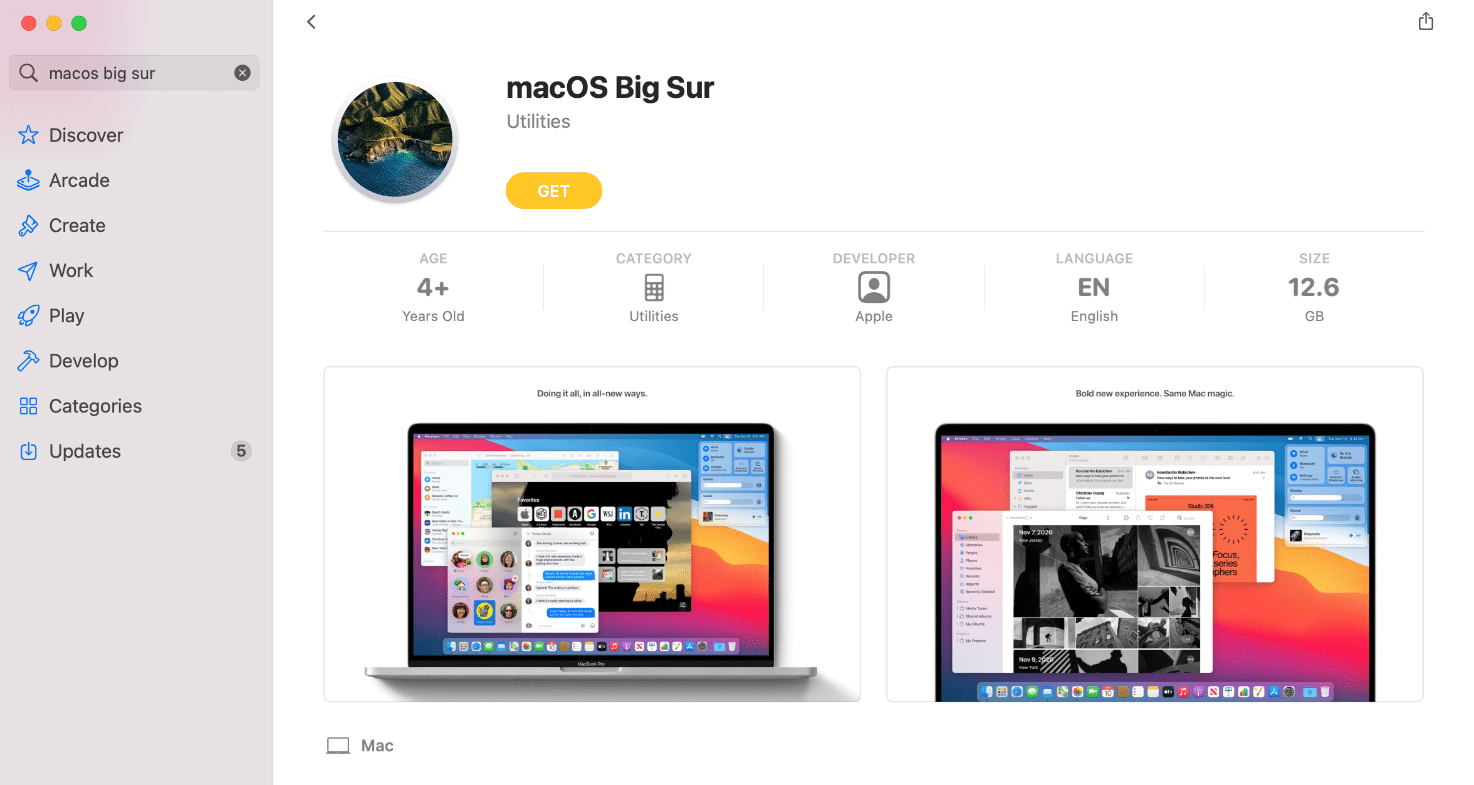
3. تحقق من توافق التحديث المختار مع طراز جهازك.
4. انقر فوق Get ، واتبع التعليمات التي تظهر على الشاشة.
الطريقة الخامسة ب: من خلال موقع آبل
لإيقاف تلقي هذا الخطأ ، يمكن للمرء أيضًا محاولة تنزيل مُثبِّت Mac مباشرةً من موقع Apple على الويب. الاختلافات بين المثبتين هي:
- يقوم برنامج التثبيت الذي تم تنزيله من موقع الويب بتنزيل الكثير من الملفات الإضافية بالإضافة إلى البيانات المطلوبة لجميع طرز Mac. هذا يضمن تجديد الملفات التي تعرضت للتلف ، ويتم التثبيت بسلاسة.
- من ناحية أخرى ، يقوم المثبت الذي يتم تنزيله من خلال App Store أو من خلال تفضيلات النظام بتنزيل الملفات ذات الصلة بجهاز Mac الخاص بك فقط. ومن ثم ، فإن الملفات الفاسدة أو القديمة لا تحصل على فرصة لإصلاح نفسها.
الطريقة السادسة: تنزيل macOS عبر MDS
هذا بديل لتنزيل ملفات تحديث macOS. MDS أو Mac Deploy Stick هي أداة مضمنة في Mac. يمكن لهذا التطبيق إعادة تثبيت macOS أو إلغاء تثبيته تلقائيًا.
ملاحظة: يجب تنزيل MDS وتثبيته أثناء عملية تثبيت macOS.
1. تطبيق MDS متاح من خلال صفحات الويب للعديد من المطورين ، ويفضلهم MDS by TwoCanoes.
2. انقر فوق تنزيل مجاني وقم بتشغيل المثبت.
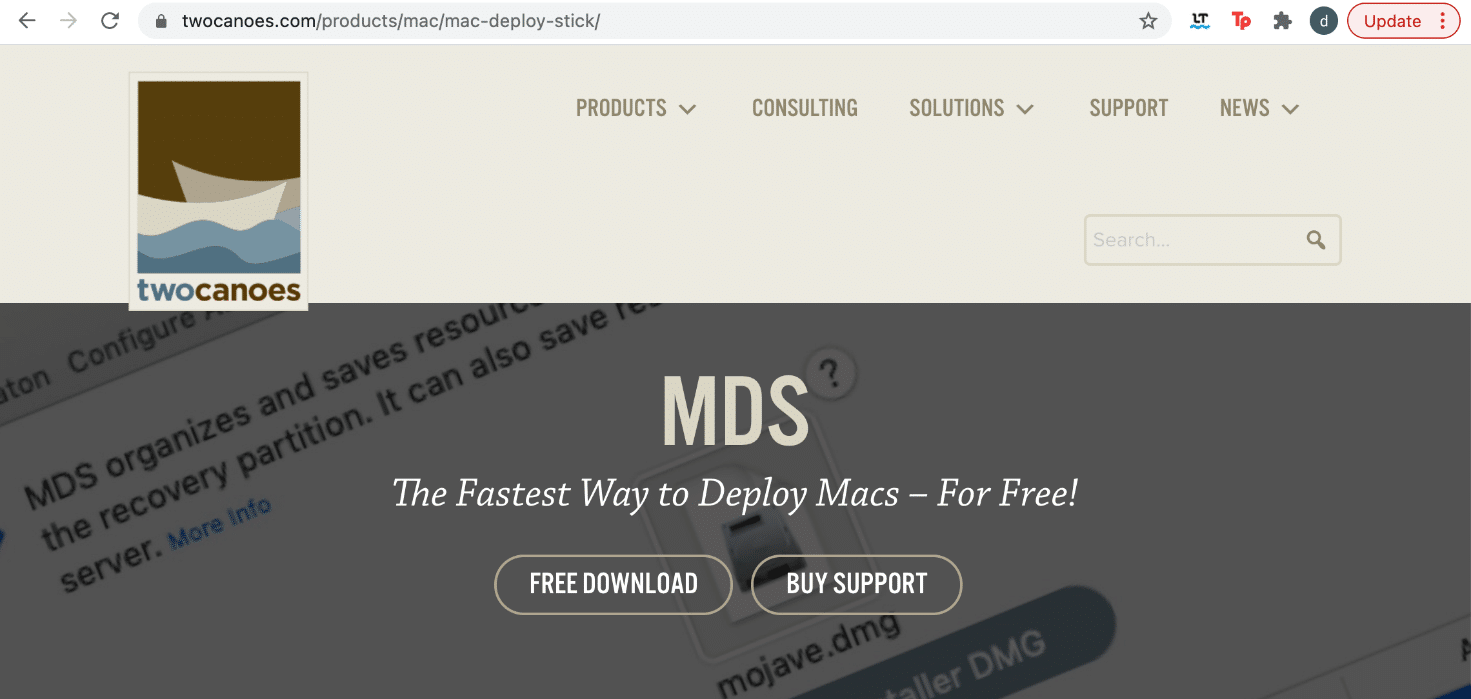
3. قم بتشغيل تطبيق MDS وحدد إصدار macOS الذي ترغب في تنزيله وتثبيته على جهاز Mac الخاص بك.
يجب أن تكون قادرًا على تنزيل التحديث المذكور دون مواجهة فشل تثبيت macOS. إذا لم يكن كذلك ، فجرّب الإصلاح التالي.
اقرأ أيضًا: إصلاح عدم شحن MacBook عند توصيله
الطريقة السابعة: تشغيل التخزين المؤقت للمحتوى
هناك طريقة أخرى لإصلاح خطأ فشل تثبيت macOS وهي تشغيل التخزين المؤقت للمحتوى. تقلل هذه الوظيفة من النطاق الترددي المطلوب لتنزيل ناجح وتساعد في تسريع عملية التثبيت. يمكن للعديد من المستخدمين تقليل وقت التنزيل عن طريق تشغيل هذه الوظيفة. اتبع الخطوات الموضحة لفعل الشيء نفسه:
1. انقر فوق قائمة Apple وحدد تفضيلات النظام .
2. انقر فوق خيار المشاركة ، كما هو موضح.
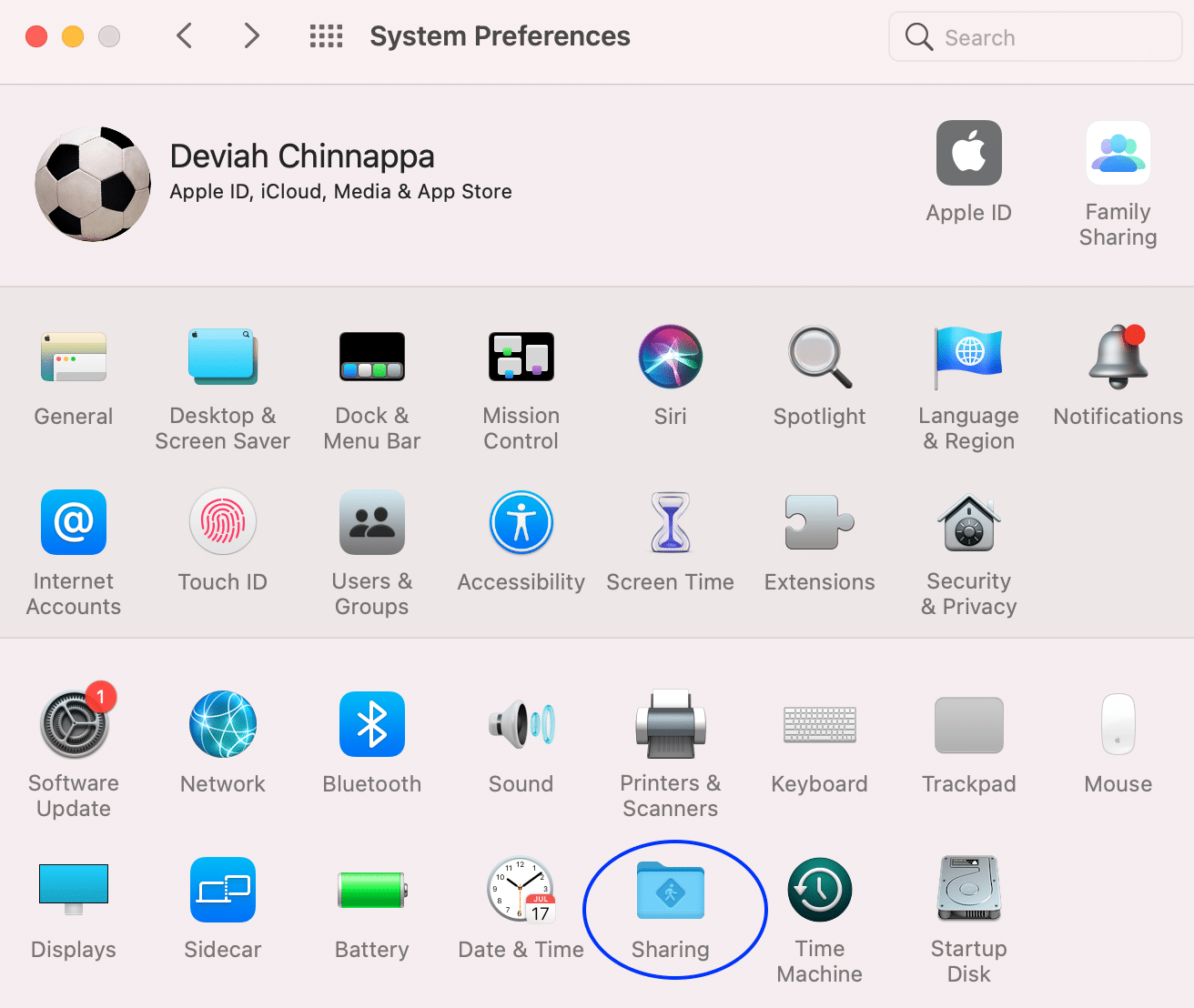
3. انقر فوق Content Caching من اللوحة اليمنى ، كما هو موضح أدناه.
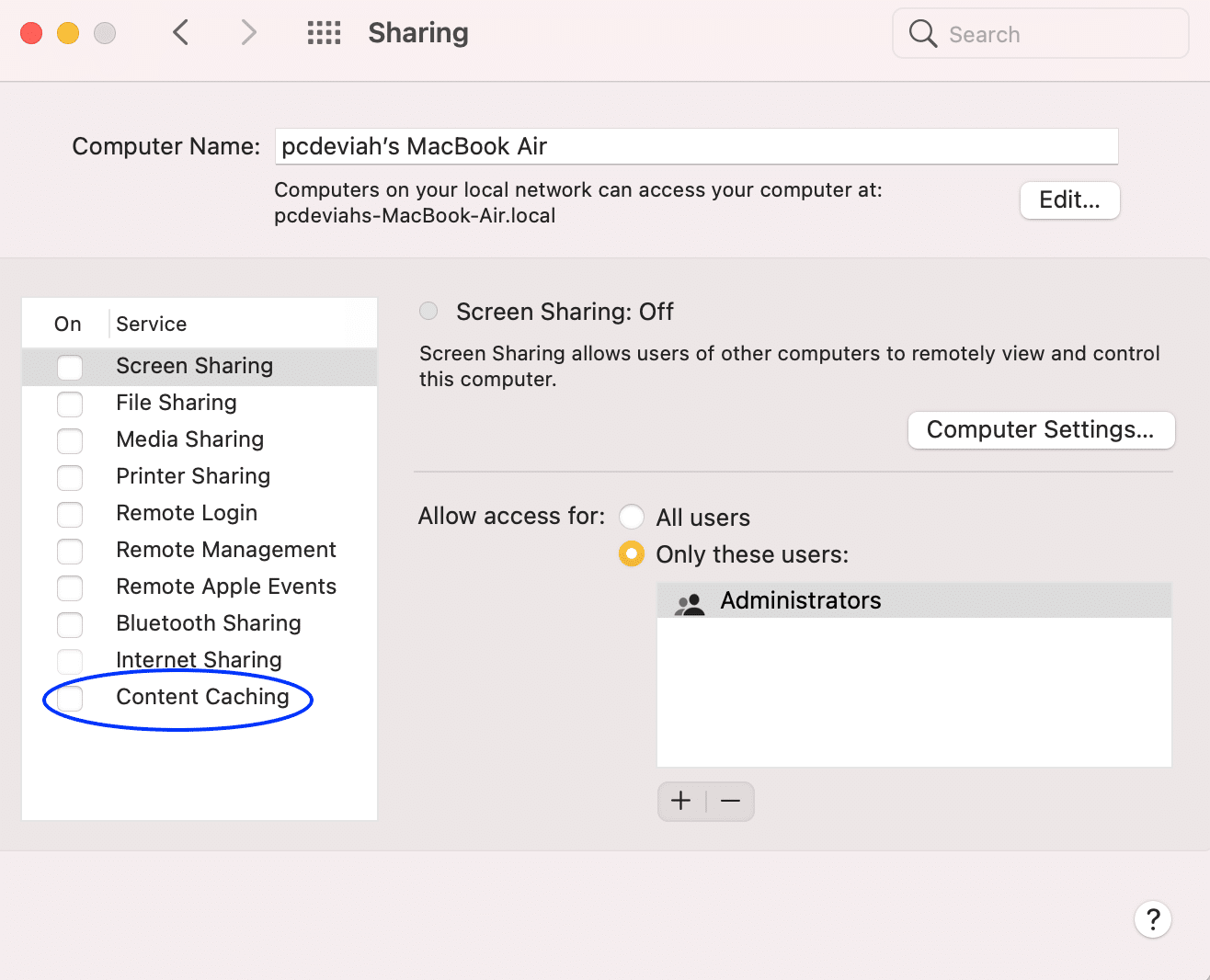
4. في القائمة المنبثقة ، تأكد مما يلي:
- حجم ذاكرة التخزين المؤقت غير محدود ، و
- تم تحديد كل المحتوى .
5. أعد تشغيل جهاز Mac ثم حاول التثبيت.
الطريقة 8: التمهيد في الوضع الآمن
تتعلق هذه الطريقة بمواصلة التثبيت في الوضع الآمن. لحسن الحظ ، يتم حظر جميع عوامل التنزيل والتشغيل في الخلفية في هذا الوضع ، والذي يميل إلى تعزيز التثبيت الناجح لنظام macOS. لتشغيل جهاز Mac الخاص بك في الوضع الآمن ، اتبع الخطوات المحددة:
1. إذا كان جهاز الكمبيوتر الخاص بك قيد التشغيل ، فانقر فوق أيقونة Apple من الزاوية اليسرى العليا من الشاشة.
2. حدد إعادة التشغيل ، كما هو موضح.

3. أثناء إعادة التشغيل ، اضغط مع الاستمرار على مفتاح Shift .

4. بمجرد رؤية شاشة تسجيل الدخول ، يمكنك تحرير مفتاح Shift.
يجب أن يؤدي هذا إلى إصلاح خطأ فشل تثبيت macOS.
الطريقة 9: إعادة تعيين إعدادات PRAM
تعد إعادة تعيين إعدادات PRAM بديلاً رائعًا لاستكشاف أي مشكلات تتعلق بنظام التشغيل وإصلاحها. يقوم كل من PRAM و NVRAM بتخزين الإعدادات المهمة مثل دقة الشاشة والسطوع وما إلى ذلك. لذلك ، قد تساعد إعادة تعيين إعدادات PRAM و NVRAM أيضًا في إصلاح تجنب حدوث خطأ أثناء تثبيت macOS. إليك كيفية القيام بذلك:
1. قم بإيقاف تشغيل MacBook.
2. الآن ، قم بتشغيله بالضغط على زر التشغيل .
3. اضغط على مفاتيح Command + Option + P + R على لوحة المفاتيح.
4. حرر المفاتيح بعد ظهور شعار Apple.

ملاحظة: سيظهر شعار Apple ويختفي ثلاث مرات أثناء العملية.
5. بعد ذلك ، يجب إعادة تشغيل MacBook بشكل طبيعي ويجب أن يكون تثبيت الجهاز خاليًا من الأخطاء.
اقرأ أيضًا: كيفية فرض إنهاء تطبيقات Mac باستخدام اختصار لوحة المفاتيح
الطريقة العاشرة: تمهيد Mac في وضع الاسترداد
هناك طريقة أخرى لاستكشاف الأخطاء وإصلاحها لإصلاح خطأ فشل تثبيت macOS وهي تسجيل الدخول إلى وضع الاسترداد ثم متابعة التثبيت.
ملاحظة: تأكد من أن جهاز Mac متصل باتصال إنترنت ثابت قبل التبديل إلى وضع الاسترداد لتحديث البرنامج.
1. انقر فوق أيقونة Apple > إعادة التشغيل ، كما سبق.

2. أثناء إعادة تشغيل MacBook ، اضغط مع الاستمرار على مفتاحي Command + R على لوحة المفاتيح.
3. انتظر حوالي 20 ثانية أو حتى ترى شعار Apple على شاشتك.
4. عند تسجيل الدخول بنجاح إلى وضع الاسترداد ، استخدم نسخة Time Machine الاحتياطية أو قم بتثبيت خيار نظام التشغيل الجديد حتى تتم معالجة التحديث بشكل طبيعي.
الطريقة 11: استخدام محرك أقراص خارجي
هذه الطريقة أكثر تعقيدًا من جميع طرق استكشاف الأخطاء وإصلاحها الأخرى المذكورة في هذا الدليل. ومع ذلك ، إذا كان لديك العقل المناسب لذلك ، يمكنك محاولة استخدام محرك أقراص خارجي كوسائط قابلة للتمهيد لتنزيل تحديث البرنامج الخاص بك.
الطريقة 12: اتصل بدعم Apple
إذا لم تساعد أي من الطرق المذكورة أعلاه في حل هذه المشكلة ، فاتصل بدعم Apple للحصول على مزيد من الإرشادات والدعم. يمكنك زيارة متجر Apple القريب منك أو الاتصال بهم من خلال موقعهم الرسمي على الإنترنت.
موصى به:
- إصلاح Mac لا يمكن الاتصال بـ App Store
- إصلاح Safari هذا الاتصال ليس خاصًا
- كيفية حظر النوافذ المنبثقة في Safari على Mac
- 12 طريقة لإصلاح اختفاء مؤشر Mac
نأمل أن يساعد هذا الدليل في إصلاح خطأ فشل تثبيت macOS وتجنب حدوث خطأ أثناء تثبيت macOS على الكمبيوتر المحمول. لا تخبرنا الطريقة التي عملت من أجلك. اترك اقتراحاتك واستفساراتك في قسم التعليقات أدناه!